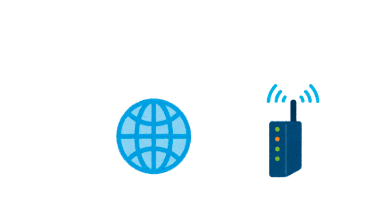光回線を利用していると、毎月どのくらいのデータ量を送受信しているのか通信量を調べたくなることがあります。例えば光回線から、ホームルーターやスマホのテザリングへ乗り換えても問題ないかどうか確認したいような場合です。SoftBank光(フレッツ光クロス)、BUFFALOルーター、Windows 11 Homeを使っている場合の通信量の測定方法について解説します。
通信量を調べたくなる場合
光回線で通信量を測定する方法は?
パソコン(macOS/Windows 11)での通信量の調べ方
NTT Wi-Fiルーター XG-100NEでのデータ通信量は調べられる?
BUFFALO Wi-Fiルーターでの通信量の調べ方
通信量を調べたくなる場合
引越し先の賃貸マンションで光回線が自由に選べない場合、ホームルーターや大容量プランのスマホのテザリングで代用できないかと考えることがあります。
その場合、まず調べなければならないのは、自分が1ヶ月にどのくらいのデータ通信量を必要とするのかです。
光回線を利用していると動画をみても、ビデオ会議をしていても通信量は気になりませんが、スマホの場合はギガの消費量は切実な問題です。特に在宅勤務をしていたり、動画サービスを常時利用している場合はなおさらです。
以下のサイトによると、動画の送受信を行うときの通信量の目安は以下の通りです。
用途ごとのデータ通信量の目安 (出典:通信量の目安(Wi-Fiレンタル屋さん))
| 利用サービス | 画質 | 1時間あたりの通信量(GB) |
| Youtube | 480p | 0.3GB |
| Netflix | 低画質 | 0.3GB |
| Amazon Prime Video | 標準画質 | 0.4GB |
| Zoom | アプリ | 0.45GB |
| Microsoft Teams | 1.3GB |
在宅勤務でビデオ会議が続くと、一日で 3GB以上通信量を消費することは普通ですし、Netflixなどの動画配信サービスで20時間以上みたら6〜10GBを一気に消費してしまいます。在宅勤務が多く、動画サービスのヘビーユーザーには、月間 60GB〜100GB程度必要になりそうです。
光回線が利用できない場合の代替案として 大容量のスマホテザリングがあります。
例えば、ahamoのように通信速度が速く、月間データ容量100GBと大容量の格安SIMを使えば、なんとか1ヶ月間のデータ通信をまかなえるかもしれません。しかし月額4980円かかりますので、長い目でみて光回線(工事費と退去時の撤去料含む)とどちらが得か、よく計算する必要があります。
また別の方法として、ホームルーターがあります。ホームルーターはデータ容量が無制限ですが、基本的には電波での通信です。スマホのテザリングと同様に、思ったほど通信速度がでなかったり、電波障害のリスクがあります。したがって料金は多少安くとも、常時安定した通信は望めない点に注意が必要です。
以上のように、光回線を自由に契約できない人が、自宅での安定した通信手段を確保するのは意外と難しいのです。引越し先でどの通信環境を選ぶのが良いのか、データ通信量、通信速度、月額費用のバランスで判断することになります。
したがって引越し前の人は、第一歩として、現在使っている光回線でのデータ通信量を把握しておくとよいと思います。
光回線で通信量を測定する方法は?
スマホの場合は、プランに応じて月間のデータ容量制限があるため、契約者向けページで通信量の確認できるのが普通です。
しかし、光回線の場合は通常データ無制限が前提のため、各社とも契約者向けサイトでそのような情報を公開していないようです。
SoftBank光 10G(実態はNTTフレッツ光クロス)の場合でも、My SoftBankを確認しましたがそのような情報はありませんでした。
そうなると、完全とは言えないまでも、別の方法で通信量を測定するしかありません。
光回線を利用している場合、通常ONU(回線終端装置)やWi-Fiルーターを利用しているため、それらの機器で通信量を測定できる可能性があります。また、利用しているパソコン、スマホなどのクライアント端末が限定されていれば、クライアント機器側で通信量を測定し、家全体の通信量を推測する方法もあります。
以下は我が家の通信環境です。SoftBank光 10G(回線はNTT フレッツ光クロス)を契約し、NTTのONUとWi-FiルーターXG-100NEを経由し、BUFFALOのWi-FiルーターWSR-3200AX4Sを通じて各クライアント機器と通信しています。
クライアント機器は、家族のスマホ、iPad、MacBook Airなど各種ありますが、最もデータ通信量が多いのが、仕事とプライベートで一日中利用しているMac miniです。
 |
さて、実際にはどのポイントで通信量の測定が可能なのでしょうか?
結論から申し上げると、BUFFALOルーター、クライアント機器のどちらかでのみ大まかな通信量を測定、もしくは推測可能です。
| 測定箇所 | 我が家の場合 | 通信量を測定可能か? |
| 光回線 | SoftBank光(WAN側) | できない |
| Wi-Fiルーター(NTT) | XG-100NE | できない |
| Wi−Fiルーター | BUFFALO WSR-3200AX4S | (推測)できる |
| クライアント機器 | Mac mini (macOS) | できる |
まずは、我が家でデータ通信量の大部分を占めており、比較的簡単に調べられるパソコンでの通信量の測定方法から説明します。
パソコン(macOS/Windows11)での通信量の調べ方
Winows 11の場合は、比較的簡単にデータ通信量を確認することができます。
以下のサイトに記載があるとおり、「設定」–>「ネットワークとインターネット」–>「データ使用状態」で簡単に過去30日間の通信量を確認できます。
Windows 11でネットワークのデータ使用量を確認する方法
しかし、macOSの場合は、Windows 11のように30日間のデータ通信量を確認する機能がありません。そのため、通信量測定には一工夫必要です。macOSの場合には、「アクティビティモニタ」と「システム情報」ツールの合わせ技で通信量を推定します。
- 「アクティビティモニタ」で 最後にmacOSが起動してからの通信量を測定
- 「システム情報」で 最後にmacOSが起動してからの日数を計算
- 両者の値から月間通信量を推測するのです。
例えば、
- 「アクティビティモニタ」で 最後にmacOSが起動してからの通信量が 20GB とわかり、
- 「システム情報」で 最後にmacOSが起動してからの日数が 20日間とわかれば、
- 1ヶ月(30日間)の通信量は、 20GB / 20日 x 30日 = 30GB と推定する
といった感じです。
各ツールの使い方は以下の通りです。
「アクティビティモニタ」による通信量の確認
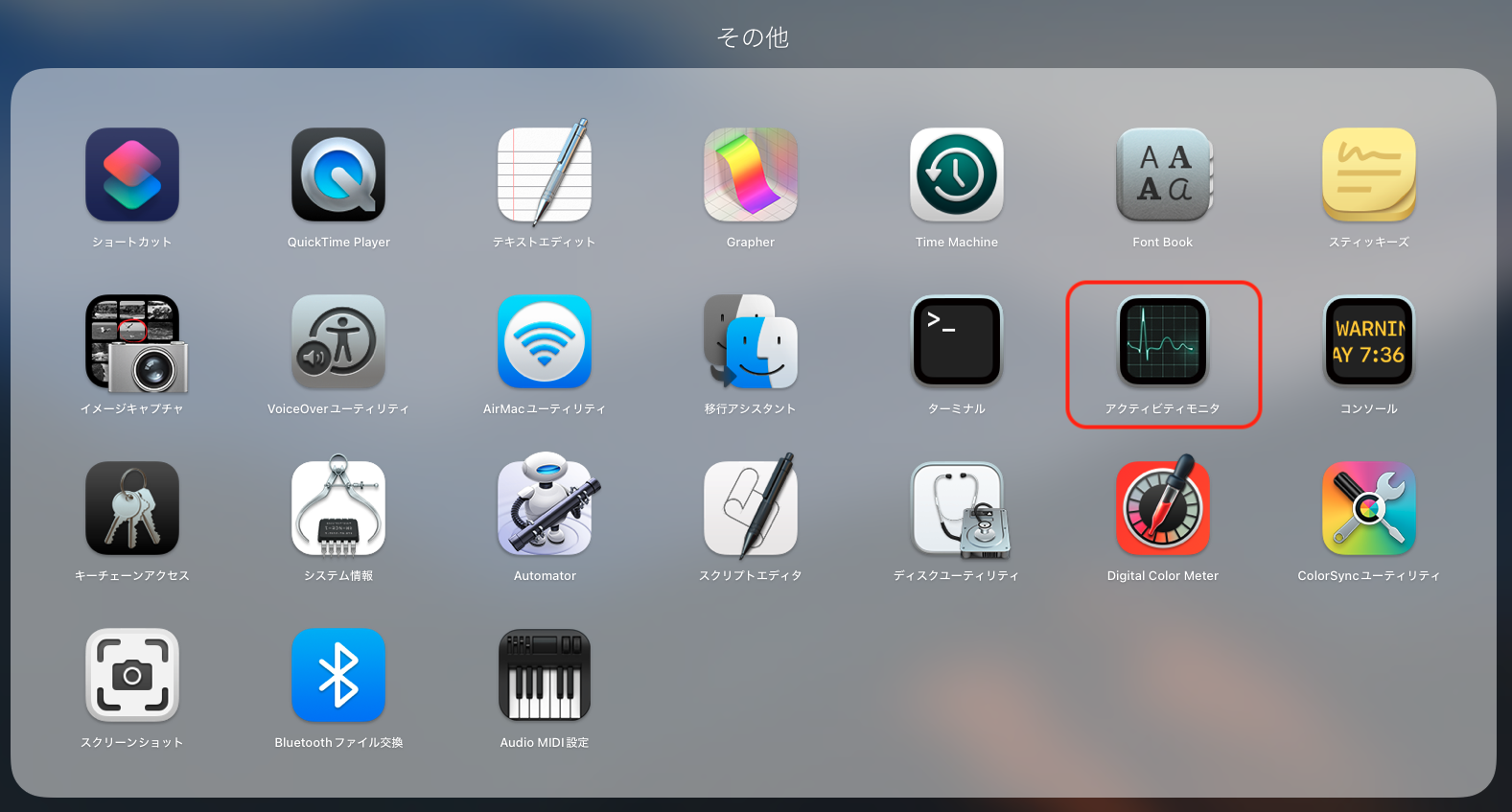 |
「その他」–>「アクティビティモニタ」を起動します。 |
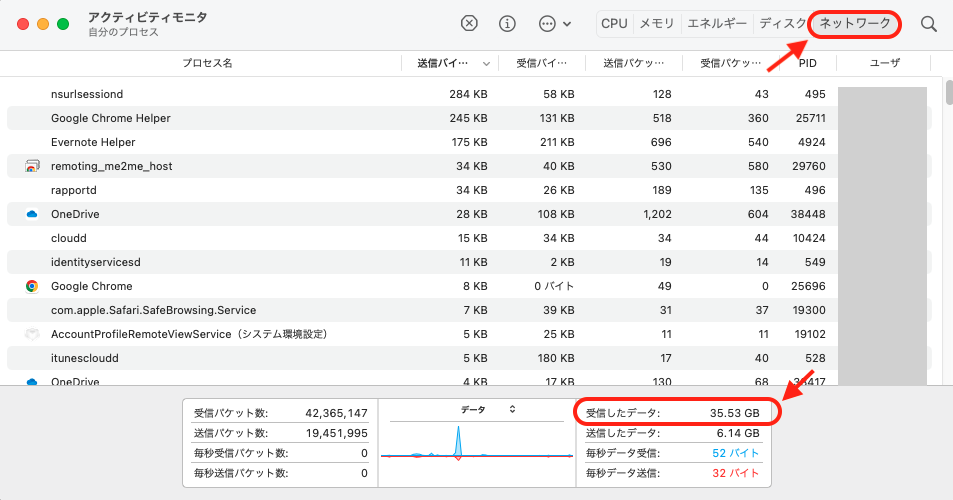 |
「ネットワーク」タブで 送受信されたデータ量を調べます。
「受信したデータ」が35.53GBになっていることがわかります。
|
この「送信・受信したデータ量」の値は、Macを再起動するとリセットされます。
そのため、ここで表示されている数字は、最後にMacが起動してから現在までに送受信されたデータ量になります。
「システム情報」ツールによる稼働時間の確認
次にMacが最後に起動した日時を「システム情報」で調べます。
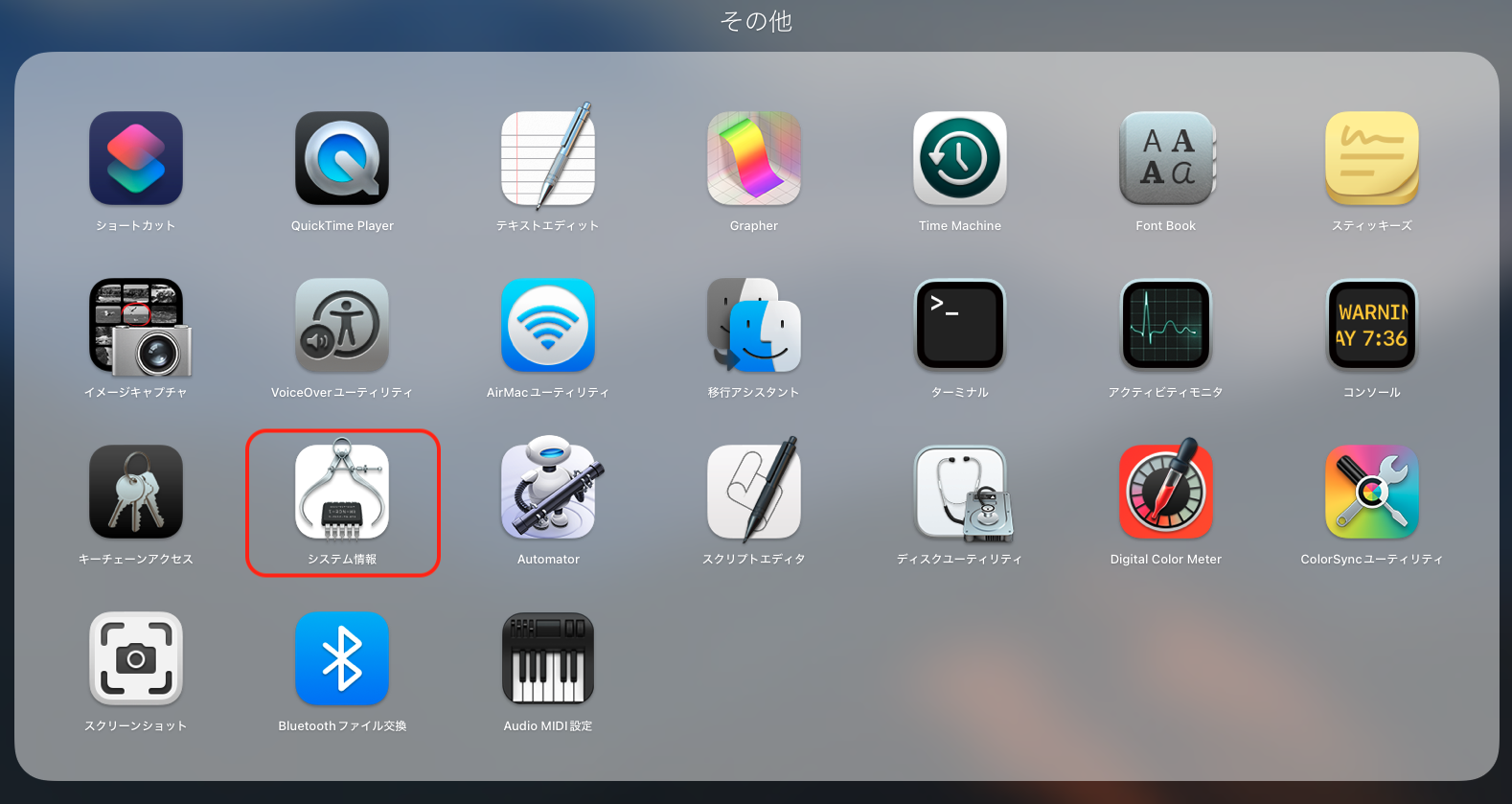 |
「その他」–>「システム情報」を起動 |
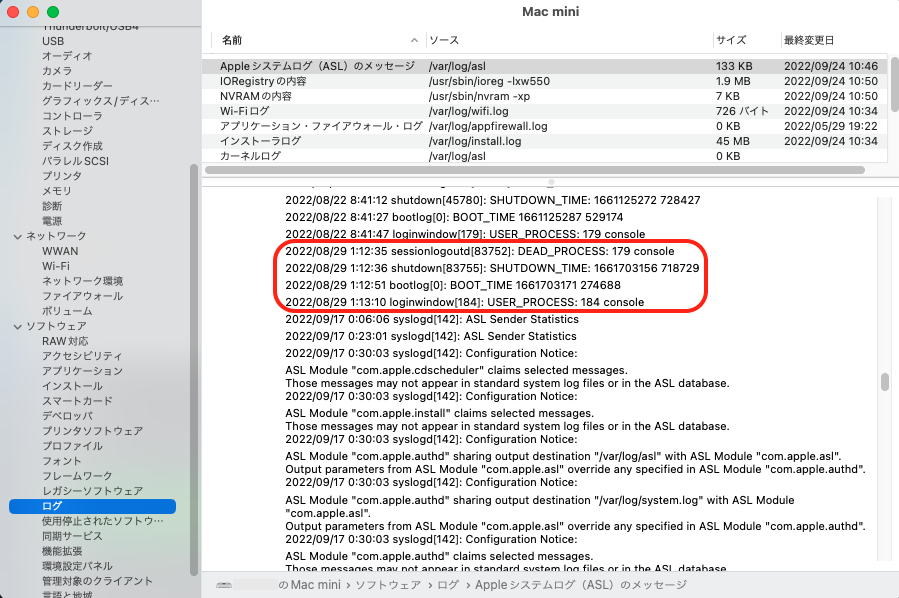 |
左ナビで、「ソフトウェア」–>「ログ」を開き、最後の”BOOT_TIME”を検索します。
|
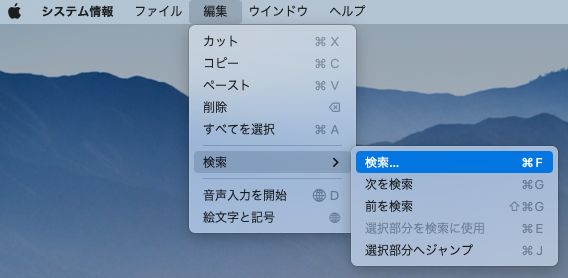 |
何度も再起動している場合には、ログ・ファイルが長くなっています。
該当する行を効率よく探すには「システム情報」のメニューから「編集」–>「検索」を使います。
|
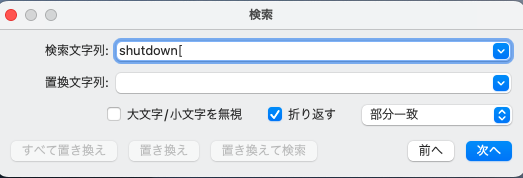 |
検索文字列を”shutdown[“で検索すると、”BOOT_TIME”が探しやすいです。 |
システムログから、最後に起動した日は、8月29日であることがわかります。
現在は、9月24日なので、最後に起動してから約25日経過していることになります。
したがって、Mac miniにおける1ヶ月当たりの通信量は、
35.53GB / 25日 x 30日 = 42GB と推測できます。
NTTのWi-Fiルーター XG-100NEでデータ通信量は調べられる?
さて、1台のクライアント機器での通信量の測定は比較的簡単でした。
しかし、家の中では、スマホやタブレットなど多数の機器が光回線を利用しています。
1つ1つの機器の通信量を調べて合計することもできますが、機器の台数が多い場合かなり面倒です。
それでは、各クライアント機器と通信をしている大元であるONU/Wi-Fiルーターのログからデータ通信量を調べられるのでしょうか?
SoftBank光で利用している、NTTのWi-Fiルーター 「XG-100NE」の管理画面では、データ通信量は調べられないようです。Web設定画面にログインして調べてみましたが、データ通信量を記録しているログファイルはありませんでした。以下がそのメニューになっています。
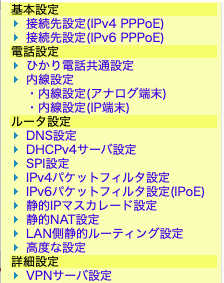 |
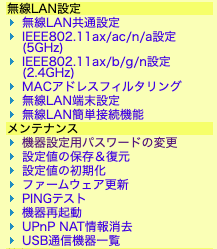 |
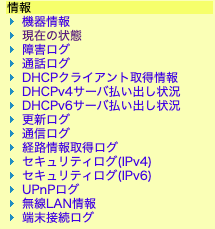 |
BUFFALO Wi-Fiルーターでの通信量の調べ方
BUFFALOのWi-Fiルーターで、データ通信量を調べることが可能です。「ルーターが起動してからの通信量」と「ルーターが起動してから現在までの時間」を調べて、月間通信量を推定します。
1点だけ、注意点があります。それは、BUFFALOのWi-Fiルーターの管理ツールでは、通信量はByte形式のデータ量では調べられず、「パケット数」だけが入手できる点です。そのため、最後に「パケット数」を「バイト値」に変換する必要があります。
手順は以下の4段階です。
1.Wi-Fiルーターの設定ツールへログイン
2.パケット数を調べる
3.ルーターの稼働日数を調べ、一ヶ月のパケット数を推定する
4.パケット数から通信量を計算する
Wi-Fiルーターの設定ツールへログイン
まず、Wi-Fiルーターの設定ツールにログインします。
BUFFALOのWSR-3200AX4Sの場合は、ユーザーマニュアル通り、Windows/macOS/iPhone/Androidいずれかのエアステーション設定ツールをインストールして、そこからログインします。エアステーションアプリでルーターのIPアドレスがわかれば、PCのブラウザで直接管理画面に入ることもできます。
Wi-Fiルーターに接続しているクライアント機器で、ブラウザーを立ち上げ、URLに”http:192.168.1.x” ( “x”は、上記で調べたIPアドレス)と入力すれば、ログイン画面が表示されます。
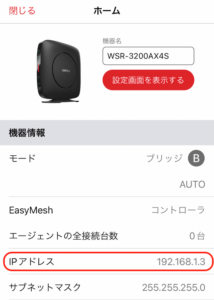 |
スマホ用のAirStationアプリでWi-FiルーターのIPアドレスを確認 |
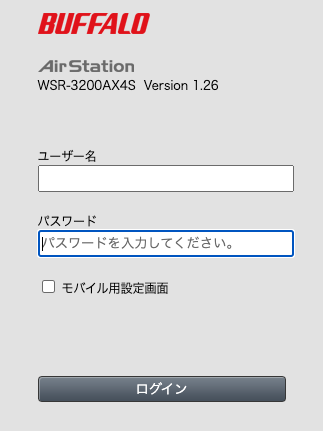 |
PCのブラウザでWi-FiルーターのIPアドレス(上記例は”http:192.168.1.3″)を入力し、管理画面からログインする。 |
通信量(パケット数)の調べ方
管理画面にログイン後、「ステータス」–>「通信パケット」でパケット量を確認します。
この数値は、ルーター起動後のパケットの総数です。
以下のように2.4GHzと5GHzの周波数帯ごと、送信・受信別に「パケット数」が表示されます。
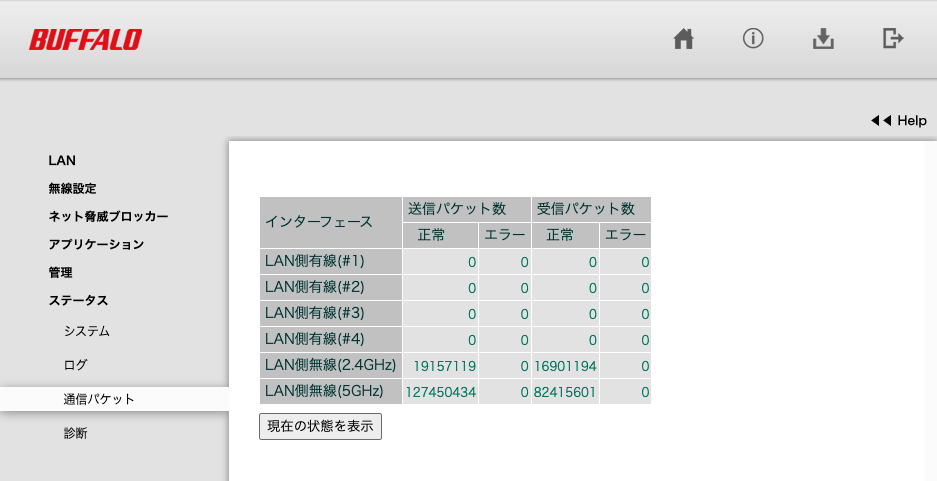
(各クライアント端末で受け取ったパケット数の合計)=(ルーターが送信したパケット数)
なので、クライアント側で受信したデータ量を調べたければ「送信パケット数」の合計値を確認します。
上記の場合のパケット数の合計は、127450434 (5GHz帯) + 19157119 (2.4GHz帯) =146607553 となります。
パケット数からギガバイトへの変換については後ほど説明します。
起動日時の調べ方
次にルーターの起動日時を調べます。先に調べた通信量は、ルーターが最後に起動してからのパケットの合計値です。したがってルーターが起動してから現在までの日数がわかれば、1ヶ月あたりのパケット量が推定できます。
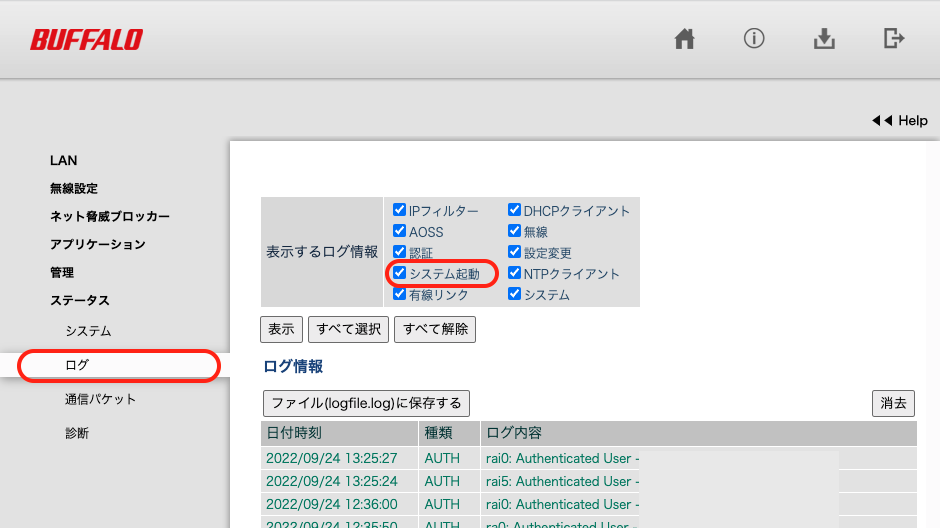 |
「ステータス」–>「ログ」でルーターが再起動した日時を調べます。再起動時刻をログに残すには、あらかじめ「システム起動」欄にチェックが入っている必要があります。 |
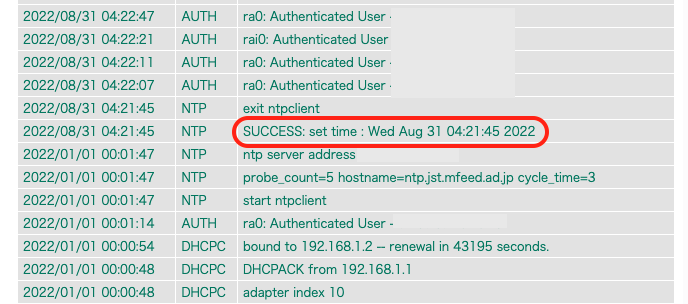 |
再起動時にはルーターの内部時計の時刻は 1/1 0:00になっています。NTPサーバーから正しい時刻を取得した時間でおおよその起動日時を確認することができます。 |
パケット数からバイト値への換算の仕方
パケット数からバイト値への変換のやり方を、「 1パケット= 128バイト」と記載しているサイトがありますが、これは間違いです。この「 1パケット= 128バイト」は携帯電話の通信の場合の換算式で、今回のようなイーサネットには当てはまりません。
イーサネットでのパケット長は 可変であり、数十バイトから1,500バイト前後まで幅があります。
参考記事)ルーターの通信量(Byte)の計算方法について
したがって、単純にパケット数になにかの数字を掛け算すれば、正確なバイト値が出せるわけではありません。しかし、1パケットあたりのバイト値の平均値から、おおよそのバイト値を推測することができます。
先の環境で、BUFFALOルーター、Mac miniを再起動して一定時間動画視聴した後、取得したデータが以下です。
| WSR-3200-AX4S | Mac mini |
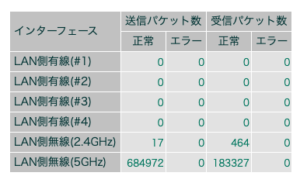 |
 |
| WSR-3200-AX4S | Mac mini | |
| データ量(MB) | 802.6 | |
| データ量(byte) | ??? | 840,957,952 |
| パケット数 | 684,972 | 608,373 |
| byte /パケット | 1382 |
実際のデータを送受信しているときのパケットのバイト値は 、上記測定結果から、平均1パケット=1,380バイト程度と推定されます。
したがって、BUFFALOルーターの管理ツールで調べたパケット数をバイト値に直すには、
(パケット数)x 約1,400 = (バイト値)
でおおよそのバイト値を推定できます。